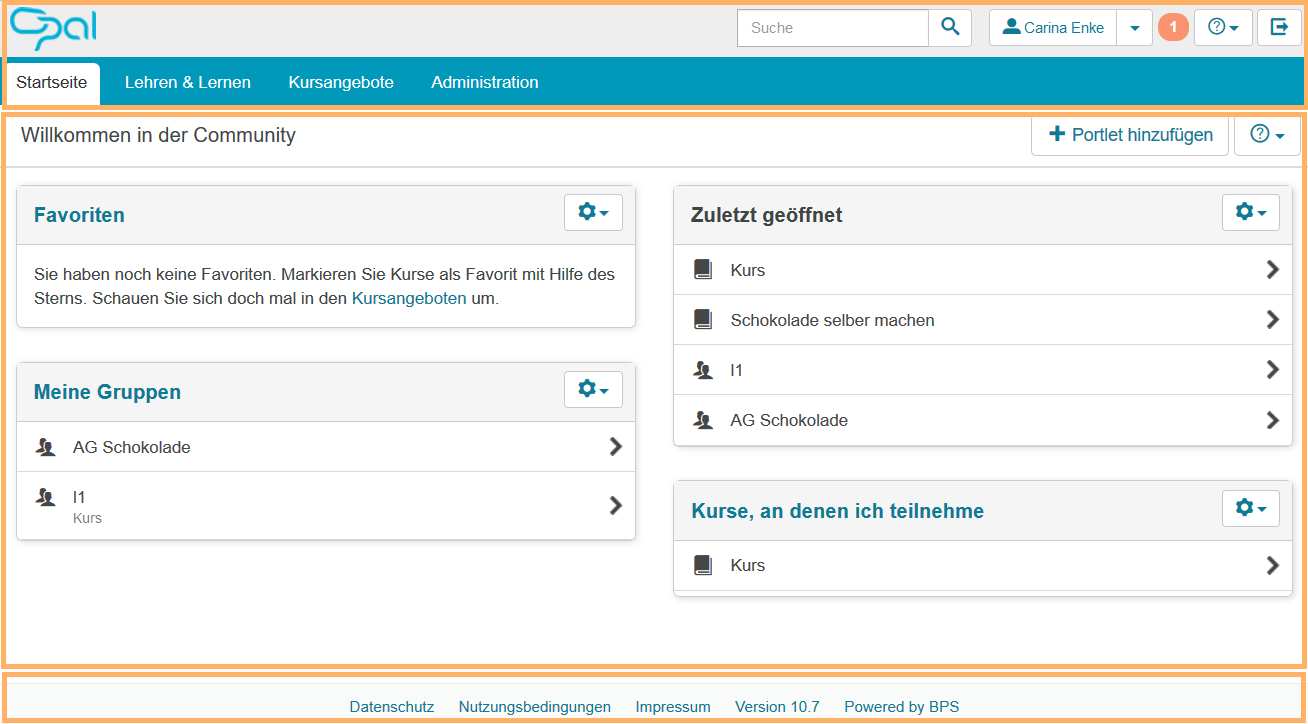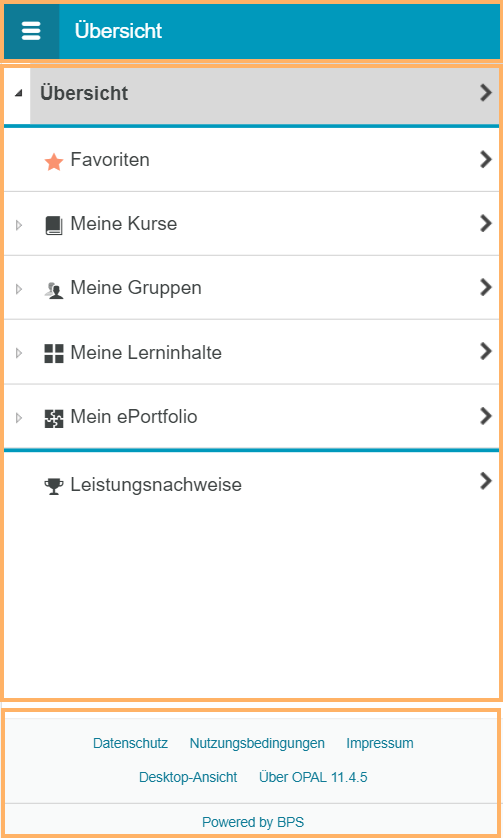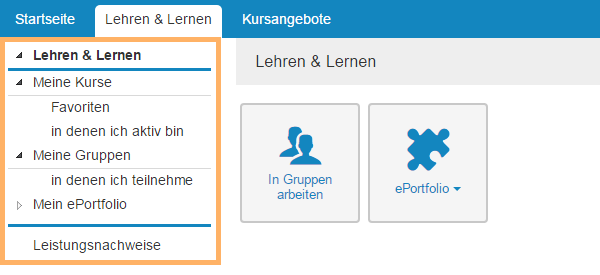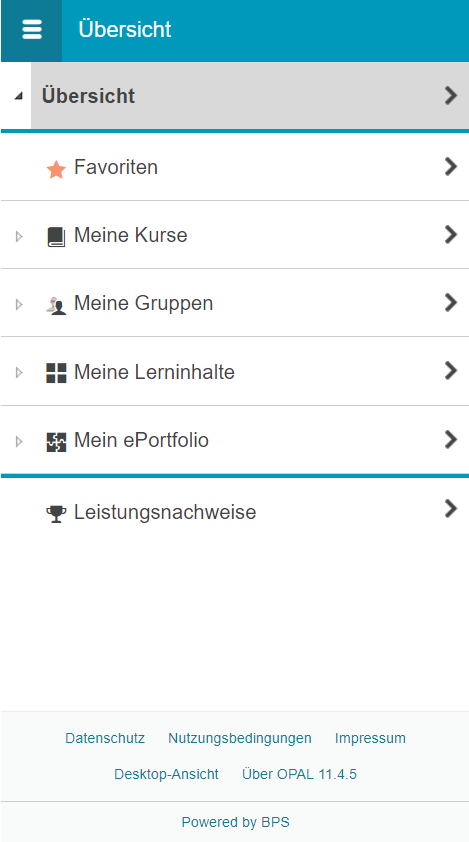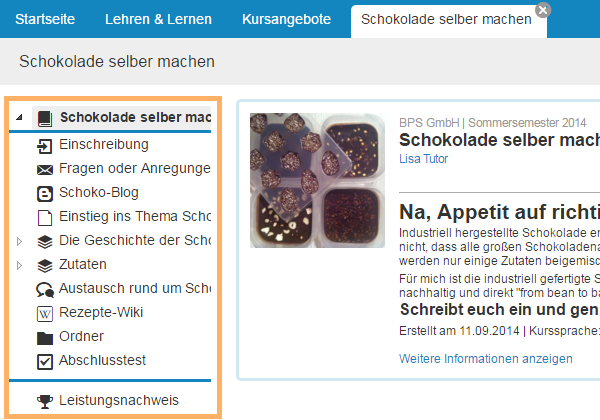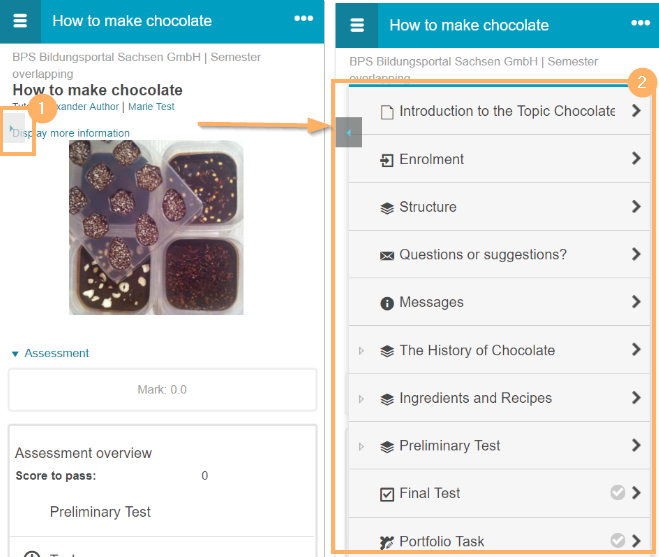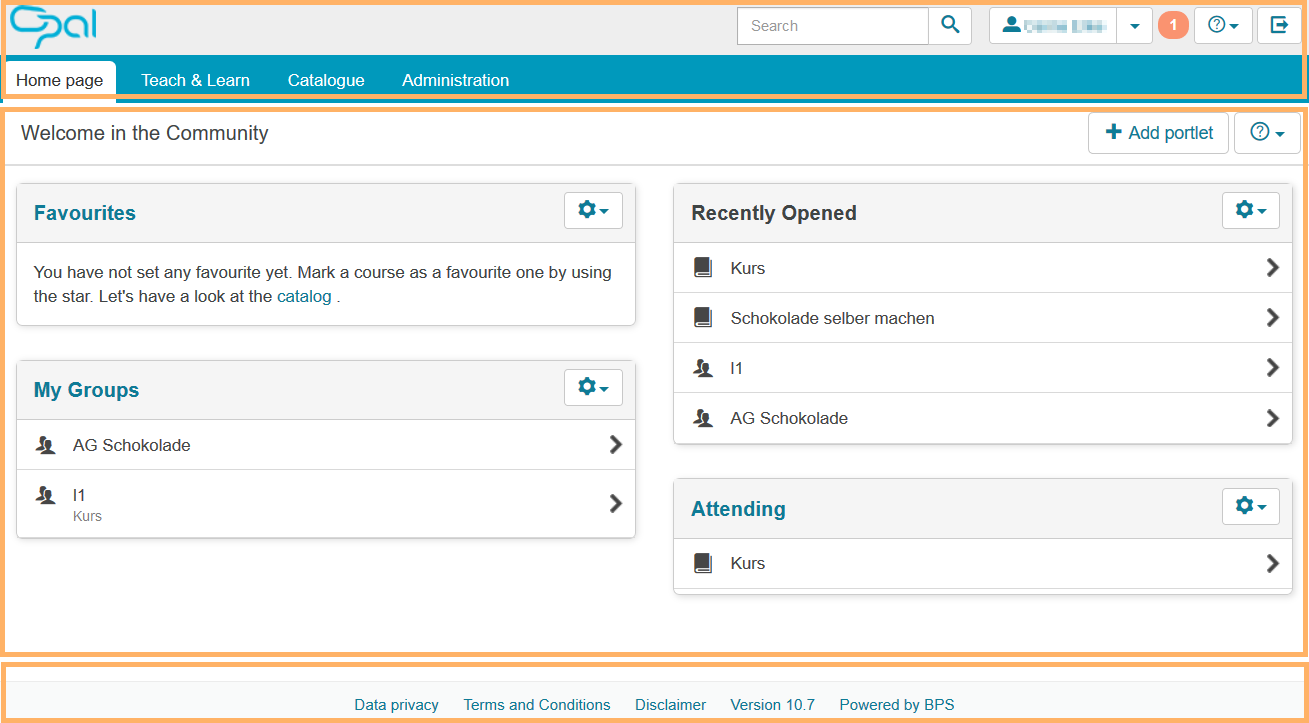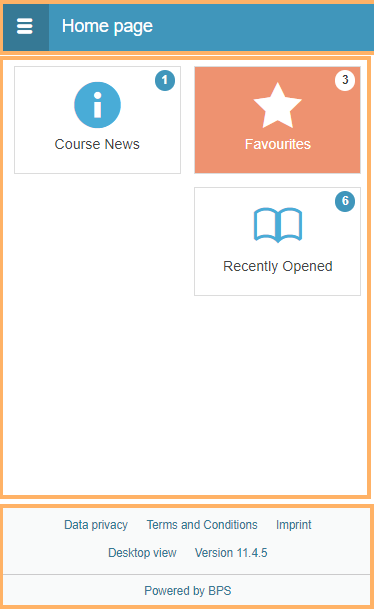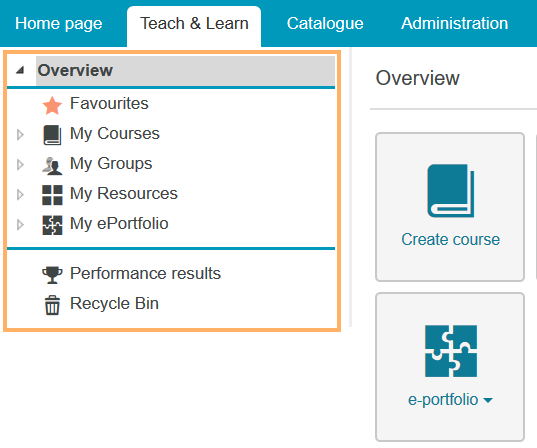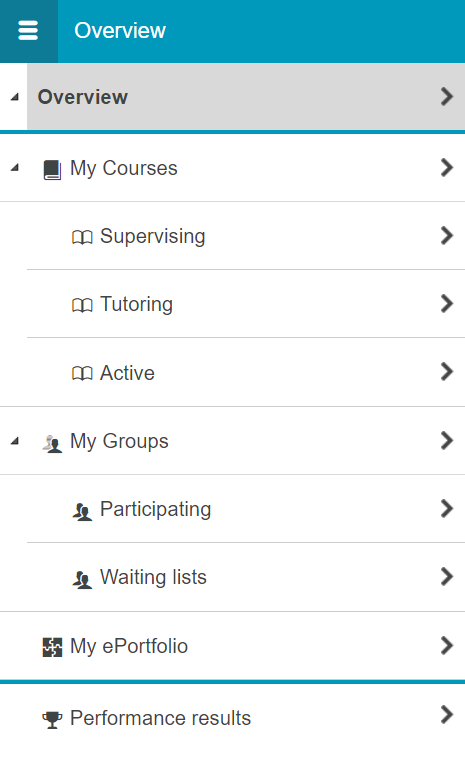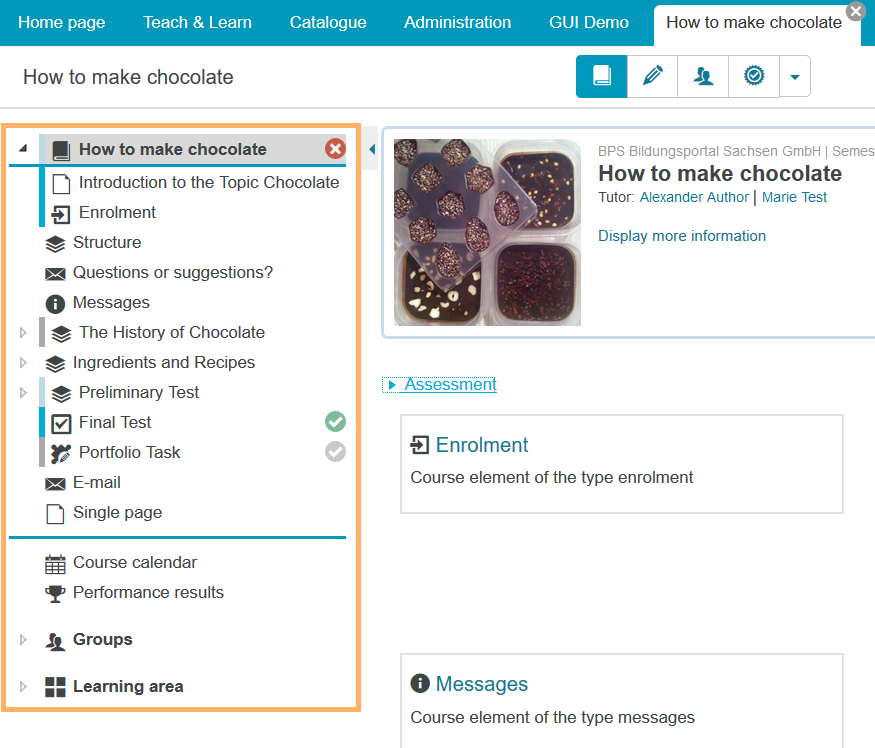Benutzeroberflaeche und Navigation
Desktop-Ansicht (PC, großer Bildschirm)
Nach der Anmeldung sehen Sie zunächst Ihre persönliche Startseite. Grundsätzlich gliedert sich diese und alle anderen Seiten wie folgt:
Oberer Bildbereich | Neben dem Logo Ihres Systems sehen Sie das Suchfenster, Ihren Nutzernamen mit Zugang zu Profileinstellungen, Hinweise auf Systemmeldungen, den Zugang zur Hilfe und die Abmeldefunktion. Darunter befindet sich der geöffnete Eintrag Startseite. Dieser und alle in der Desktop-Ansicht rechts anschließenden Einträge kennzeichnen die Hauptnavigation. |
|
|---|---|---|
Mittlerer Bildbereich | Den mittleren Bildbereich füllt der Inhalt des jeweiligen Tabs. | |
Unterer Bildbereich | Hier finden Sie Nutzungsbedingungen, Datenschutzbestimmungen, Impressum, Informationen zu den letzten Funktionsänderungen im System und weiterführende Informationen. |
Verfügbare Bereiche der Desktop-Hauptnavigation
Die Hauptnavigation des Systems ist im oberen Bildbereich immer sichtbar und erfolgt über statische, also feststehende Einträge, die Sie nicht selbst schließen können.
Im Gegensatz dazu werden Lerninhalte, wie z.B. Kurse, in dynamischen Einträgen rechts neben den statischen angezeigt. Dynamische Einträge können Sie über das kleine Kreuz in der rechten oberen Ecke des Eintrags selbst schließen.
Alle Einträge mit diesen Gestaltungsvarianten werden in nachfolgenden Erklärungen als Tabs oder Reiter bezeichnet.

Unbekanntes Makro: includeplus. Klicke auf diese Nachricht, um Details zu erfahren.
Mobile Ansicht (Handy, kleiner Bildschirm)
Die Hauptnavigation
Oberer Bildbereich | In der mobilen Ansicht befindet sich hier der Zugang zur Hauptnavigation und der Titel des gerade geöffneten Bereiches. |
|
|---|---|---|
Mittlerer Bildbereich | Den mittleren Bildbereich füllt der Inhalt des jeweiligen Tabs. | |
Unterer Bildbereich | Hier finden Sie Nutzungsbedingungen, Datenschutzbestimmungen, Impressum, Informationen zu den letzten Funktionsänderungen im System und weiterführende Informationen. |
Hauptnavigation in der mobilen Ansicht
Die Hauptnavigation erfolgt auf mobilen Geräten über ein dynamisches Menü. Dieses öffnet sich, wenn Sie oben links auf die Schaltfläche ![]() klicken. Sie haben anschließend dieselben Auswahlmöglichkeiten wie in der Desktop-Ansicht.
klicken. Sie haben anschließend dieselben Auswahlmöglichkeiten wie in der Desktop-Ansicht.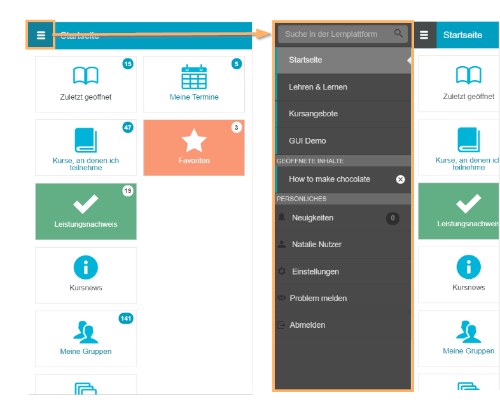
Menü-Navigation im Vergleich der Desktop- und mobilen Ansicht
Innerhalb verschiedener Bereiche wie beipielsweise Lehren & Lernen, in Kursen und einzelnen Lerninhalten wird Ihnen das Menü des gewählten Bereiches immer links vom Inhalt angezeigt.
Eventuell vorhandene Unterstrukturen erkennen Sie an einem kleinen Dreieck vor einem Eintrag. Mit Klick auf dieses Symbol können versteckte Unterstrukturen geöffnet oder geschlossen werden.
Klicken Sie in einer Struktur direkt auf einen Eintrag, so wird anschließend der gewählte Inhalt im mittleren Seitenbereich angezeigt.
| Desktop-Ansicht | Mobile Ansicht |
|---|---|---|
Lehren & Lernen |
|
|
Kurs |
|
|
Desktop view (PC, large screen)
After logging in, you will first see your personal home page. Like all other pages, your home page is structured as follows:
Upper section | Next to the logo of your system, you will see the search window, your username with access to profile settings, notes on system messages as well as the help and logout function. Below is the opened tab titled Home page. Together with all the entries to its right, it makes up the main navigation in the desktop view. |
|
|---|---|---|
Middle section | The middle section displays the content of the respective tab. | |
Lower section | Here you will find, among other things, the terms of use, privacy policy, imprint and information about the last functional system changes. |
Sections of the desktop main navigation
The main navigation of the system is always visible in the upper part of the screen. However, its entries are preconfigured and cannot be closed by the users themselves.
In contrast, learning resources such as courses are displayed in dynamic entries to the right of the static ones. You can close dynamic entries with the small cross in the upper right corner.
All entries with these design variants are generally referred to as tabs.

Unbekanntes Makro: includeplus. Klicke auf diese Nachricht, um Details zu erfahren.
Mobile view (smartphone, small screen)
Upper section | In the mobile view, this is where you will find access to the main navigation and the title of the currently opened section. |
|
|---|---|---|
Middle section | The middle section displays the content of the respective tab. | |
Lower section | Here you will find, among other things, the terms of use, privacy policy, imprint and information about the last functional system changes. |
Main navigation in the mobile view
The main navigation on mobile devices is done via a dynamic menu. It opens with a click on the ![]() button in the upper left corner. You will then have the same choices as in the desktop view.
button in the upper left corner. You will then have the same choices as in the desktop view.
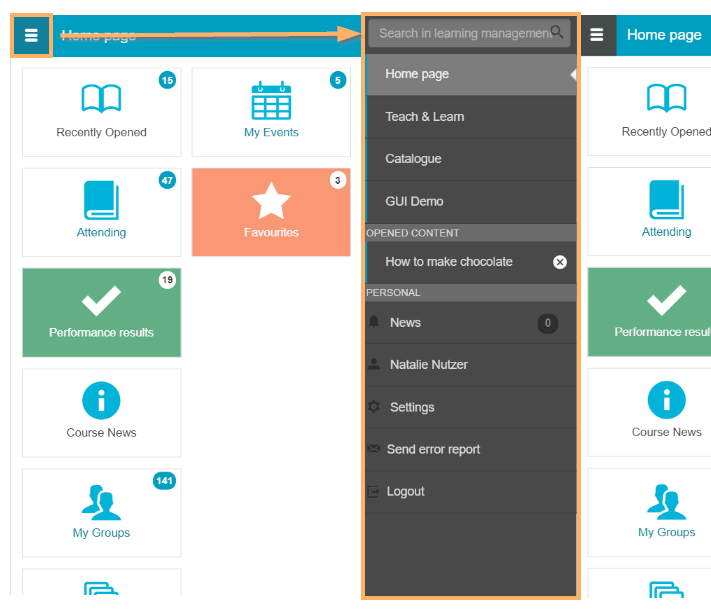
Comparison of the menu navigation in the desktop and mobile view
Within different areas such as the Teach & Learn tab, courses and individual learning resources, the menu will always be displayed to the left of the content.
Any existing substructures can be identified by a small expand icon preceding the entry. Click on this icon to open or close hidden substructures.
If you directly click on an entry in a substructure, its content will be displayed in the middle page area.
| Desktop view | Mobile view |
|---|---|---|
Teach & Learn |
|
|
Course |
|
|